现今,蓝牙已经成为了我们日常生活中不可或缺的一部分。从连接无线耳机、鼠标、键盘到传输文件,蓝牙为我们带来了更便捷的使用体验。对于很多用户来说,如何开启电脑的蓝牙功能,还是一个不太熟悉的操作。今天,就来教大家打开电脑蓝牙的方法。

一、检查电脑是否支持蓝牙功能
在打开蓝牙之前,需要确认你的电脑是否支持蓝牙功能。现今大多数的笔记本电脑和台式电脑都自带蓝牙模块,但如果你的电脑较老,可能需要外接蓝牙适配器。
如何检查电脑是否有蓝牙功能:
右键点击 开始按钮,选择 设备管理器。在设备管理器中,查看是否有 蓝牙 选项。如果有,说明你的电脑支持蓝牙。
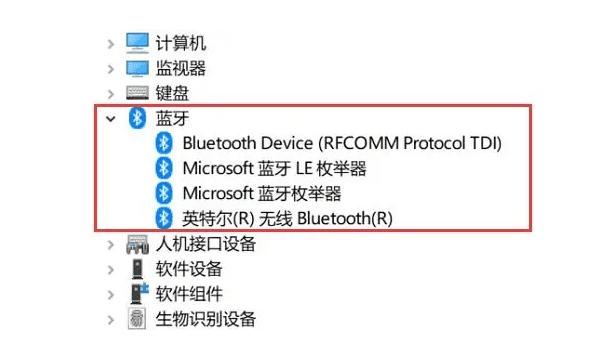
如果电脑没有蓝牙功能,可以购买外部蓝牙适配器,插入 USB 接口并安装驱动程序,就能启用蓝牙功能。如果不知道怎么安装蓝牙驱动程序,可以下载“驱动人生”软件自动检测安装。
二、打开电脑蓝牙功能
如果确认你的电脑支持蓝牙功能,接下来就是如何打开蓝牙了。这里将介绍如何在不同版本的 Windows 操作系统中打开蓝牙。
1、通过快捷方式开启蓝牙
一般有蓝牙功能的电脑,在任务栏的右下角都会有一个蓝牙标识,右击图标选择 打开蓝牙设置。然后,你可以直接开启或关闭蓝牙。如果没有,可以在设置中打开蓝牙:
2、在 Windows 10 中打开蓝牙
点击 屏幕左下角的“开始”按钮,进入 设置。点击 “设备” 选项。
在左侧菜单栏中选择 “蓝牙和其他设备”,然后右侧会显示蓝牙相关设置。
确保蓝牙开关被打开。
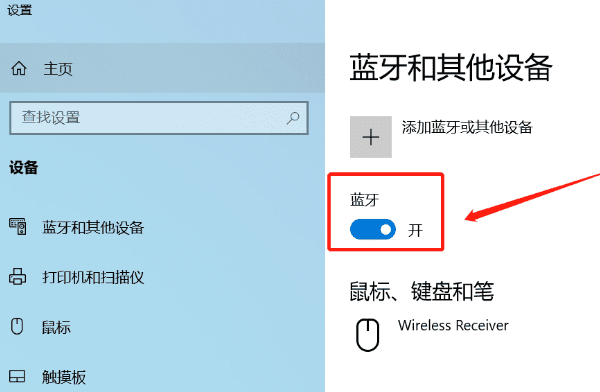
此时,你的电脑就可以开始连接蓝牙设备了。点击 “添加蓝牙或其他设备” 按钮,选择 “蓝牙”,然后选择你想连接的设备。
3、在 Windows 11 中打开蓝牙
点击 开始菜单,然后选择 “设置”,点击 “蓝牙和其他设备”。
找到蓝牙选项,确保 “蓝牙” 开关已经打开。
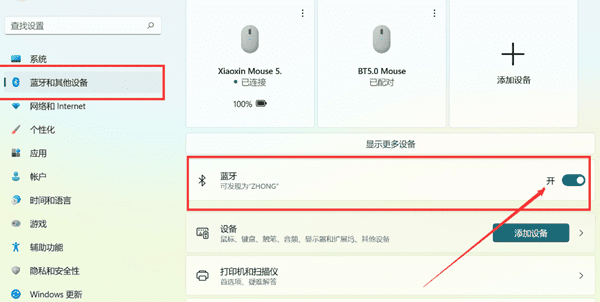
在蓝牙设备页面,点击 “添加设备”,然后选择 “蓝牙”,选择需要连接的蓝牙设备。
以上就电脑蓝牙打开的教程,希望对你有帮助。如果遇到网卡、显卡、蓝牙、声卡等驱动的相关问题都可以下载“驱动人生”进行检测修复,同时驱动人生支持驱动下载、驱动安装、驱动备份等等,可以灵活的安装驱动。



